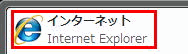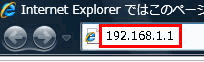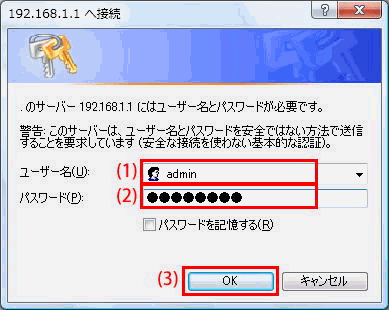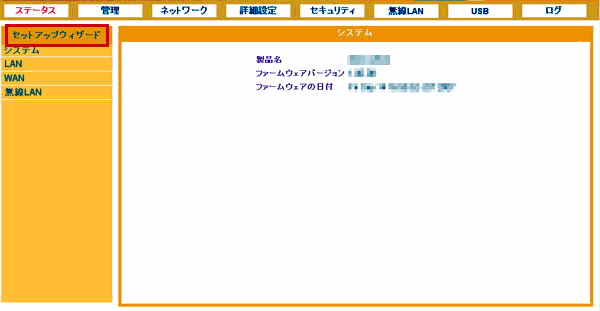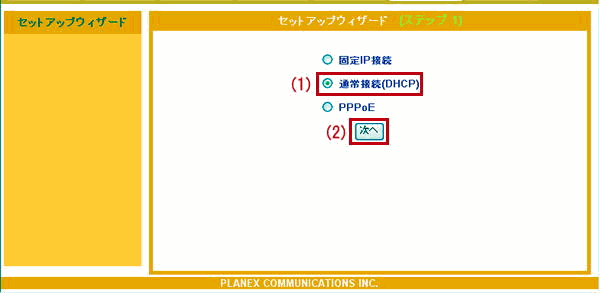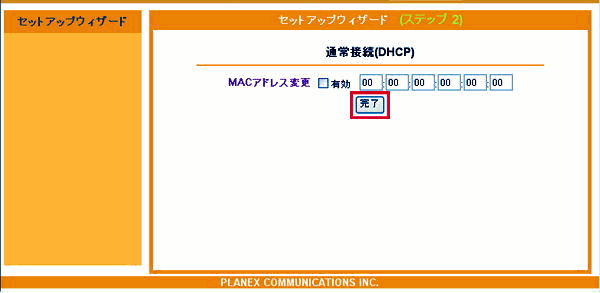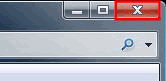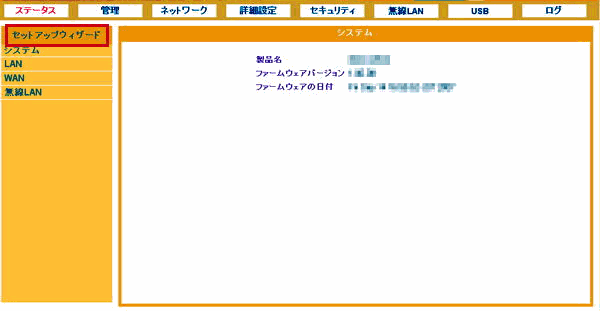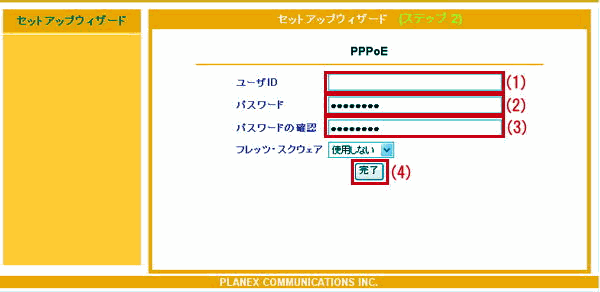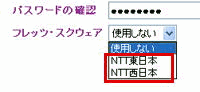| HOME |
 |
 |
| 別ペイジ |
| ページTOPへ |
| 戻る |
 |
| ipconfigによる確認 スタート→プログラム→アクセサリ→コマンドプロトを選択しコマンドプロトにipoconfigと入力します。 |
||||||||||||||||||||||||||||||||||||||||||||||||||
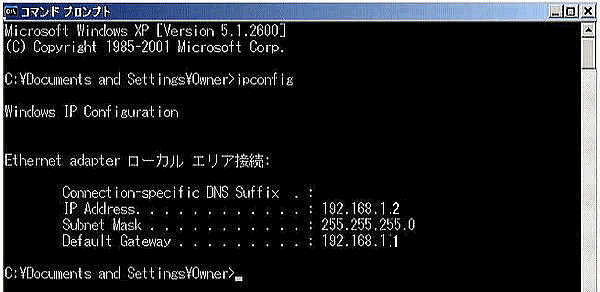 |
||||||||||||||||||||||||||||||||||||||||||||||||||
| Default Gatewayというものがルーターと成ります。この図の場合192.168.1.1がルーターのIPアドレスです。最初に ルーターのIPアドレスを知る事が必要になります。192.168はネットワークIDで各社のルーター共 同じです。 1の部分は各社ごとに異なります。 「1」の部分はルーターで有ることを示すIDで必ず「1」となります。一般的は各社のIPアドレスは192.168.0.1, 192.168.1.1, 192.168.11.1が多いようです。 |
||||||||||||||||||||||||||||||||||||||||||||||||||
| ルーターの設定はおもに3通りあります。 ◆ギガ回線・KDDI回線のお客様(PPPoE接続) →フレッツADSL、Bフレッツと同じ設定 ◆IPアドレス自動取得のお客様(DHCP接続) → Yahoo!BBと同じ設定 ◆固定IPアドレスのお客様(固定IP接続) → CATV固定IP接続と同じ設定 |
||||||||||||||||||||||||||||||||||||||||||||||||||
| 上の3通りから選択して設定します | ||||||||||||||||||||||||||||||||||||||||||||||||||
| ルーター設定ネットワーク:無線:ゲームまで全般PLANX参考資料より | ||||||||||||||||||||||||||||||||||||||||||||||||||
|
||||||||||||||||||||||||||||||||||||||||||||||||||
| ルーター設定方法説明(リンク) | ルーター設定バッファロー無線LANカード+プラネックス | |||||||||||||||||||||||||||||||||||||||||||||||||
| ルーター:アクセスポイント機器のIPで呼び出す | ルター設定理解の為の通信とネットワーク | |||||||||||||||||||||||||||||||||||||||||||||||||
| 無線設定{通常設定の場合)PLNEX | 内臓パソコンの無線設定(PLANEX) | |||||||||||||||||||||||||||||||||||||||||||||||||
| 無線LANってどういうもの? | アクセスポイントセキュリテイ設定参考 | |||||||||||||||||||||||||||||||||||||||||||||||||
| ポート開放:サーバー動作確認等 | ログイン出来ないルーターの問題:リンク頁 | |||||||||||||||||||||||||||||||||||||||||||||||||
| PSPポート開放(リンク) | WDS設定(アクセスポイント間通信) | |||||||||||||||||||||||||||||||||||||||||||||||||
| PSP無線LAN設定 | PSP設定リンク頁 | DS設定 | PSP設定 | |||||||||||||||||||||||||||||||||||||||||||||||
| XLink KaiのサーバーはPLANEXが運営してるので、PLANEXのUSBアダプターをお勧め | ||||||||||||||||||||||||||||||||||||||||||||||||||
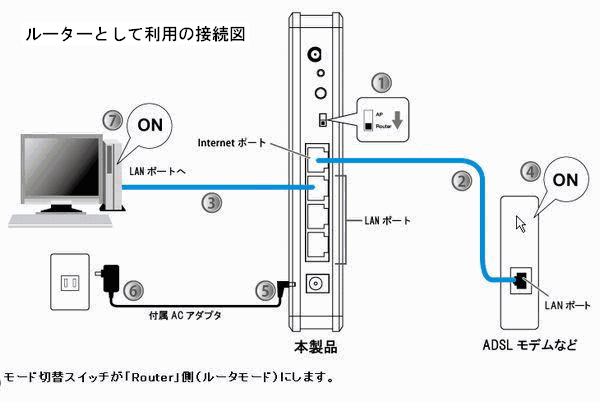 |
||||||||||||||||||||||||||||||||||||||||||||||||||
| IPアドレスを調べる | アクセスポイント設定別頁 | |||||||||||||||||||||||||||||||||||||||||||||||||
|
||||||||||||||||||||||||||||||||||||||||||||||||||
| 種々の 802.11 標準規格の比較 --------------------------------------- IEEE 標準 速度 周波数帯域 注 --------------------------------------- 802.11 1Mbps 2.4GHz 最初のPHY標準化(1997年)。周波数ホッピン グと直接シーケンス変調の両技術を特徴と した。 ----------------------------------------- 802.11a 最大54Mbps 5GHz 第2のPHY標準化(1999年)。しかし、製品は 2000年後半まで登場しなかった。 802.11b 5.5Mbps 2.4GHz 第3のPHY標準化だが、製品化の第2弾。 11Mbps 最も一般的な 802.11製品である。 ------------------------------------------- 802.11g 最大54Mbps 2.4GHz 第4のPHY標準化(2003年)。2.4GHz帯域での 高速化のために802.11aの符号化方式を適用 し、既存の802.11bネットワークの後方互換 性を保持。2005年以降の大半のノートPCに 搭載されている最も一般的な技術。 -------------------------------------- 802.11n 最大600Mbps 2.4GHz IEEEの標準化は2009年9月の見込み。ドラフ 実効100Mbps 5GHz ト版に対応した製品化は始まっているが、 これが正式策定の802.11nに準拠出来るかは 不透明。 |